MySQL 5.6.51 解压版(zip版)安装配置图文方法
导读:MySQL是一款关系型数据库产品,官网给出了两种安装包格式:MSI和ZIP。MSI格式是图形界面安装方式,基本只需下一步即可,这篇文章主要介绍ZIP格式的安装过程。ZIP Archive版是免安装的。只要解压就行了。
一、首先下载MySQL
进入官网https://dev.mysql.com/downloads/mysql/5.6.html进行下载。
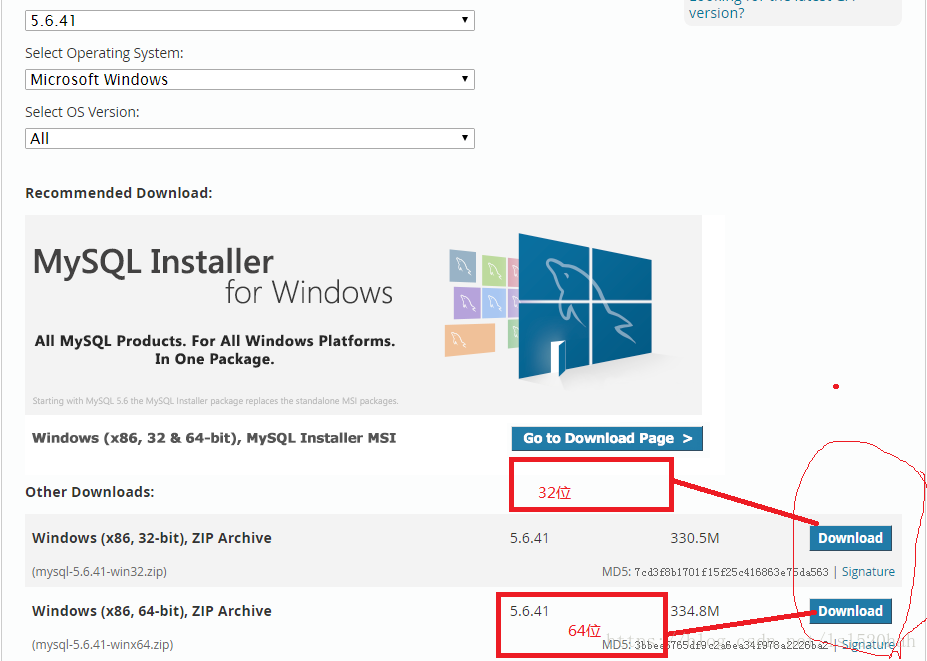
根据自己电脑选择32位或64位。
下载完成后,得到mysql-5.6.51-winx64.zip,解压到你想安装的目录(改名mysql-5.6)。此次记录文件位置D:\develop\db\mysql-5.6,路径名最好不要有中文。
二、配置默认文件
在D:\develop\db\mysql-5.6下,新建my.ini文件,.ini文件是window里面的配置文件。保存里面各种默认的数据。安装版的是在安装的时候让你自己选然后系统给你保存进来,zip archive是自己写,都一样。
打开my.ini文件进行编辑,将下面代码复制到该文件。
[mysqld]
#设置3306端口
port = 3306
# 设置mysql的安装目录
basedir=D:\develop\db\mysql-5.6
# 设置mysql数据库的数据的存放目录
datadir=D:\develop\db\mysql-5.6\data
还可设置字符集编码:
[mysql]
# 设置mysql客户端默认字符集
default-character-set=utf8
# 服务端使用的字符集默认为8比特编码的latin1字符集
character-set-server=utf8
当然还有其它设置,这里就不列举了,这些基本配置好就行。
然后保存文件关闭。
三、注册服务
以管理员身份进入cmd,进入mysql的bin目录。

此时输入mysqld -install 回车,安装成功。
附:mysqld -remove 是卸载mysql。
然后启动服务,net start mysql
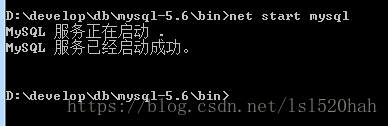
附:停止服务,net stop mysql
四、进入mysql
服务启动后,就可以登录mysql了,输入mysql -u root -p(第一次登录没有密码,直接按回车过),登录成功!
第一次登录后需要设置个密码,密码如何设置?
首先exit退出mysql,然后输入mysqladmin -u root -p password
回车后提示Enter password: 此时直接回车(因为最开始mysql没有设置密码),
然后提示New password: 输入你需要设置的密码并回车,
接着提示Confirm new password: 此时让你再输一次密码并回车,密码修改完毕!!
最后重新登录即可,此时需要密码。
安装结束!!!
五、配置环境变量
虽然能够打开mysql 了,但每次打开mysql 都要输入那么多指令切换目录,显得很麻烦,这时我们需要配置环境变量里面的path路径,就是cmd系统的查找目录路径。
右键我的电脑->属性->高级系统设置->高级->环境变量
将mysql的bin目录添加进path即可,D:\develop\db\mysql-5.6\bin

到此这篇关于MySQL 5.6.41 解压版(zip版)安装配置图文方法的文章就介绍到这了,更多相关MySQL 5.6配置内容请搜索我们以前的文章或继续浏览下面的相关文章希望大家以后多多支持我们!

